Quando invii o ricevi un messaggio con allegato un’immagine, un file audio, un video, un documento, questo oltre ad apparire ovviamente all’interno dell’applicazione Messaggi nella corrispondente conversazione, questo verrà salvato anche in una directory raggiungibile dal Finder di Mac OS X. Sebbene questa directory non sia stata concepita per essere raggiunta facilmente dall’utente, offre ugualmente la possibilità di raggiungere gli allegati dei messaggi in situazioni critiche, dove magari non è possibile per un qualsiasi motivo accedere all’applicazione Messaggi. Vediamo come fare:
1. Apri il Finder e digita la seguente combinazione di tasti Command+Shift+G
2. Si aprirà la finestra Vai alla cartella, nella quale va inserita il seguente
~/Library/Messages/Attachments/ e quindi clicca su Vai.
Ora si aprirà una finestra del Finder con una serie di cartelle nominate con combinazioni di 2 numeri o caratteri senza alcuna apparente logica e questo perché come detto in precedenza, non è stata concepita per essere raggiunte dall’utente.
Gli allegati saranno all’interno di sottocartelle all’interno di altre sottocartelle, sempre composte da combinazioni di caratteri e numeri. Aprendole avrai accesso agli allegati dei vari messaggi.
Nel caso in cui tu conoscessi il nome del file che cerchi, puoi velocizzare l’operazione utilizzando il campo di ricerca del Finder.
Se invece l’allegato che cerchi era all’interno di una conversazione eliminata, non sarà possibile recuperarlo, in quanto quando cancelli una conversazione, il sistema provvede ad eliminare anche l’allegato dalla directory di Mac OS X.
Se pensi che questa guida possa essere utile anche ad altri, condividila!


![[Come si fa] Accedere agli allegati dell’app Messaggi tramite il Finder di Mac OS X](http://www.pensaremac.it/wp-content/uploads/2015/01/placeit-5-650x450.jpg)

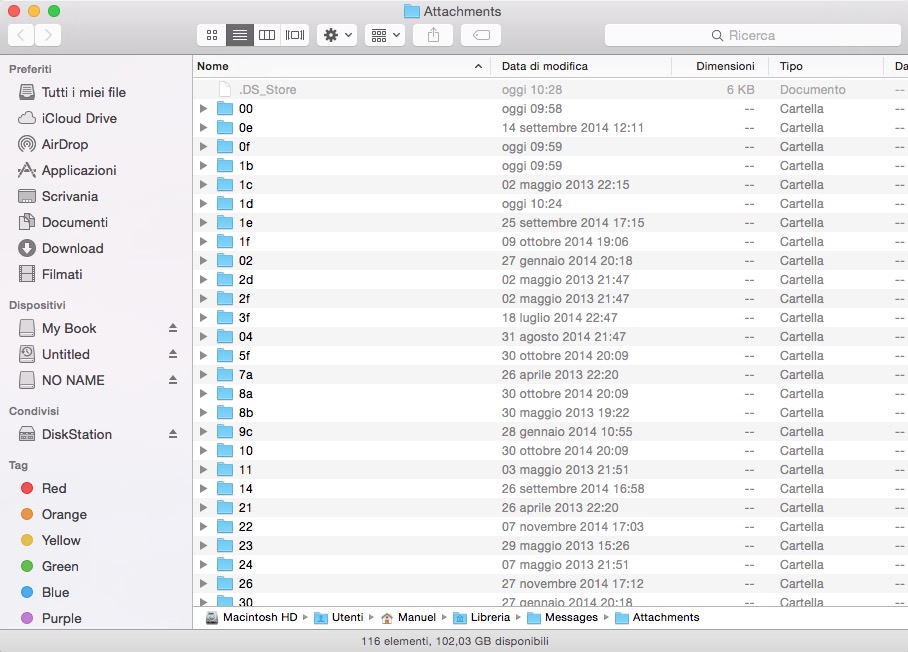





![[Come si fa] Pulire la tastiera del Macbook](http://www.pensaremac.it/wp-content/uploads/2018/10/www.italiamac.it-le-soluzioni-assurde-di-apple-per-pulire-la-tastiera-dei-nuovi-macbook-pro-macbook-cleaning-keyboard-front-clean-right-450x225.jpg)
![[Come si fa] Pubblicare Foto 3D su Facebook](http://www.pensaremac.it/wp-content/uploads/2013/08/23831-facebook-e1540480845572.jpg)
![[Come si fa] Eliminare applicazioni di sistema su iPhone e iPad con iOS 10](http://www.pensaremac.it/wp-content/uploads/2016/11/Airmail-Dock-450x225.jpg)
![[Come si fa] Aumentare la durata della batteria di iPhone 7](http://www.pensaremac.it/wp-content/uploads/2016/10/batteria-iPhone-7-450x225.png)
Discussione su questo post